Avaliar este artigo :
4/5 | 5 opinião
Este artigo foi útil para si ?
Sim
Não
Vous avez noté 0 étoile(s)
Sommaire
Procédure
É aconselhável fazer regularmente cópias de segurança do seu sítio Web. Quando faz alterações importantes no seu sítio Web ou em caso de pirataria informática, é aconselhável poder restaurar estes ficheiros Web de forma rápida e fácil.
1. Ligue-se ao seu cliente FTP, como o FileZilla, introduzindo o nome do anfitrião do servidor, o seu nome de utilizador e a sua palavra-passe e clique no botão"Ligar". Recebeu esta informação por correio eletrónico quando subscreveu um pacote. Se se esqueceu dos detalhes da sua conta FTP, pode sempre solicitá-los visitando https://panel.lws.fr/frperte.php.
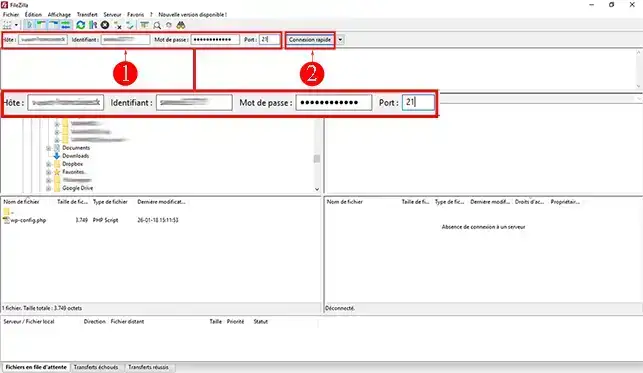
2. No momento da ligação, se for a sua primeira ligação FTP, ser-lhe-á pedido que valide o certificado. Clique no botão"OK" para passar à etapa seguinte.
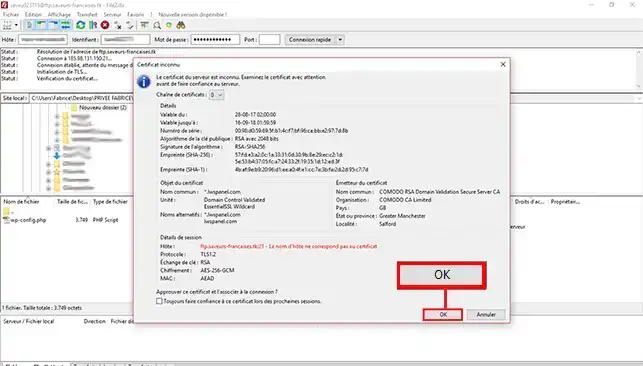
3. Seleccione todos os ficheiros do lado do servidor (lado direito do ecrã). Para os selecionar a todos, basta premir simultaneamente "[CTRL] + [A]". Clique com o botão direito do rato para abrir o menu e clique no separador"Descarregar". Pode também arrastar e largar todos os ficheiros no seu computador (coluna da esquerda do software).
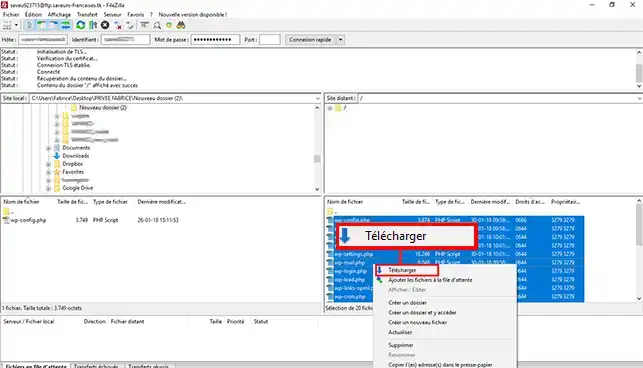
Pode subscrever um pacote de cópia de segurança da Web para beneficiar de cópias de segurança automáticas do seu sítio Web. Para o fazer, consulte o tutorial sobre soluções de cópia de segurança em linha.
A partir de agora, pode fazer cópias de segurança dos ficheiros Web no seu alojamento partilhado com o LWS. Fazer uma cópia de segurança dos seus ficheiros Web vai permitir-lhe restaurá-los mais rapidamente, se necessário.
Não hesite em partilhar os seus comentários e perguntas!
Avaliar este artigo :
4/5 | 5 opinião
Este artigo foi útil para si ?
Sim
Não
Bonjour, merci de votre retour.
Nous comprenons que vous ayez des doutes quant à l'emplacement de vos données de site après avoir utilisé Filezilla. Nous sommes heureux de vous aider à vous y retrouver.
Les données de votre site sont stockées sur notre serveur, dans un espace dédié à votre compte d'hébergement. Lorsque vous utilisez un logiciel de transfert de fichiers tel que Filezilla, vous devez vous connecter à ce serveur en utilisant les informations de connexion fournies dans votre espace client LWS, pour accéder à cet espace et télécharger ou téléverser des fichiers.
Lorsque vous vous connectez à votre espace de stockage, vous devriez voir un répertoire appelé "www" ou "public_html" pour le cas des hébergements mutualisés LWS, c'est le répertoire "htdocs". C'est à l'intérieur de ce répertoire que vous devriez trouver les fichiers de votre site.
Et donc ici "htdocs" correspond à la racine de votre hébergement, il n'y a pas de dossier avec celui-ci donc c'est le premier dossier.
N'hésitez pas à nous contacter via notre service de support disponible depuis votre espace client, nous serons heureux de vous aider. (https://aide.lws.fr/a/268)